Pitanje
Problem: Ne mogu promijeniti zadane aplikacije u sustavu Windows. Kako popraviti?
Pozdrav, dugo sam koristio zadanu Windows aplikaciju za otvaranje slika. Nedavno mi je prijatelj pokazao još jedan program koji je puno bolji od zadanog. Međutim, ne mogu je postaviti kao svoju zadanu aplikaciju za slike i slične datoteke. Mogu li nešto učiniti da ovo promijenim? Hvala unaprijed.
Riješen odgovor
Dostupne su stotine vrsta datoteka koje su dizajnirane za određenu funkciju – reproduciranje glazbe, prikazivanje videa, prikaz slika, montiranje slika i još mnogo toga. Svaka od takvih datoteka može se otvoriti raznim aplikacijama, od kojih neke mogu biti ugrađene
[1] ili instalirane od trećih strana (općenito, poznato je da su Windows sustavi iznimno fleksibilni, jer dopuštaju velike mogućnosti prilagodbe kada je u pitanju korisničko iskustvo).Međutim, neki korisnici primijetili su grešku unutar svojih sustava – ne mogu promijeniti zadane aplikacije u sustavu Windows. Tvrde da, prilikom pokušaja promjene aplikacije, zadani program jednostavno ostaje isti, bez obzira na to koja je opcija odabrana. To može biti mali ili veliki problem, ovisno o ciljevima korisnika i principima rada računala. Bez obzira na to, očito je da se takav problem uopće ne bi trebao pojaviti, pa ga je potrebno riješiti.
U većini slučajeva, nemogućnost promjene zadanih aplikacija izravno je povezana s korisničkim računima i dopuštenjima unutar njih. Ipak, može postojati nekoliko drugih scenarija, od kojih je jedan zlonamjerni softver[2] infekcija s ometa normalne funkcije računala i sprječava vas da ponovno dobijete pristup vašem Windows računalu.
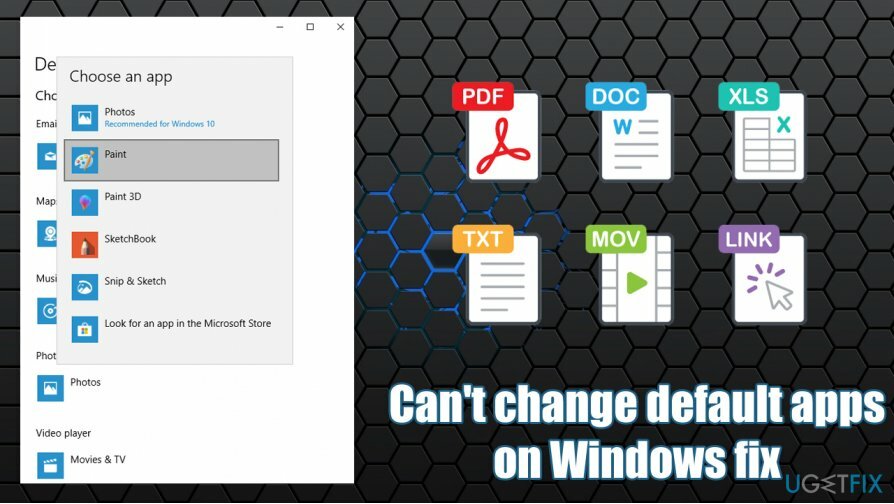
Zbog toga toplo predlažemo da provjerite ima li na računalu zlonamjernog softvera prije nego što nastavite s donjim popravcima koji će vam pomoći da promijenite zadane aplikacije. Osim toga, također preporučujemo skeniranje uređaja pomoću alata za popravak ReimageMac perilica za rublje X9 – to je jedinstveni softver koji može automatski popraviti različite probleme sa sustavom Windows i osigurati njegov najbolji rad. Osim toga, može ukloniti većinu infekcija zlonamjernim softverom i popraviti štetu od virusa.[3]
Ako ne možete promijeniti zadane aplikacije u sustavu Windows, provjerite svako od dolje navedenih rješenja pojedinačno, jer svaki od popravaka može raditi ili ne u određenom slučaju. Imajte na umu da je svaki od sustava jedinstven, pa ne postoji univerzalno rješenje za sve probleme, uključujući nemogućnost promjene zadanih aplikacija.
Popravi 1. Ažurirajte Windows
Za popravak oštećenog sustava morate kupiti licenciranu verziju Reimage Reimage.
Problem sa zadanim aplikacijama može biti uzrokovan ažuriranjima sustava Windows. Nije tajna da Windows ažuriranja imaju tendenciju da zabrljaju stvari nekim korisnicima na aplikacijama, a Microsoft kasnije isporučuje popravke kako bi zakrpio ove bugove. Stoga, ako niste ažurirali svoj operativni sustav, to može uzrokovati da ne možete postaviti zadane aplikacije.
- Desnom tipkom miša kliknite Početak gumb i odaberite Postavke
- Ići Ažuriranje i postavke
- Kliknite na Provjerite ima li ažuriranja
- Izaberi Preuzmite i instalirajte ažuriranja
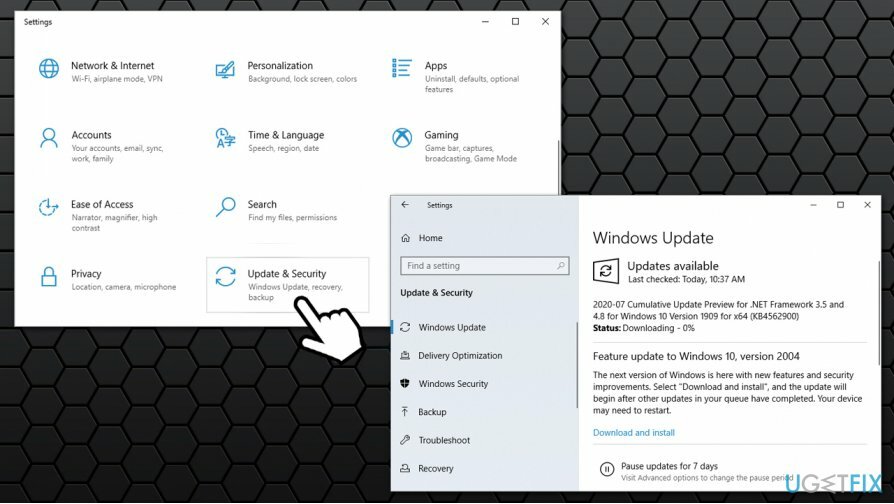
- Pričekajte da se proces završi, a zatim ponovno podizanje sustava vaše računalo.
Popravi 2. Ručno postavite zadane aplikacije
Za popravak oštećenog sustava morate kupiti licenciranu verziju Reimage Reimage.
U suštini ovo zaobilazno rješenje omogućuje vam da aplikaciji dodijelite određene vrste datoteka. Očito, ovo može potrajati, pa ako niste voljni ovo isprobati, možete preskočiti na sljedeću metodu.
- Desni klik na jednoj od vrsta datoteka koju želite dodijeliti određenoj aplikaciji (na primjer, .jpg)
- Ići Otvorite pomoću > Odaberite drugu aplikaciju
- U novootvorenom prozoru odaberite aplikaciju koju želite koristiti
- Označite Uvijek koristite ovu aplikaciju za otvaranje .jpg datoteka a zatim kliknite u redu
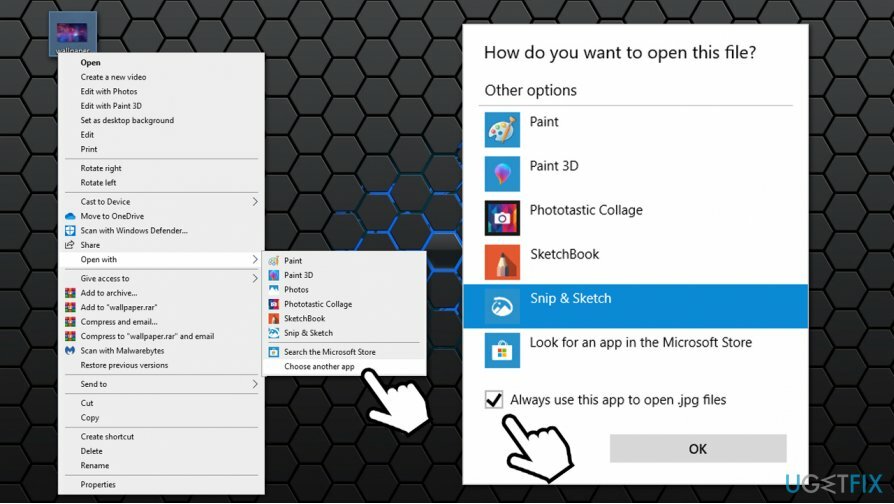
Popravi 3. Prijavite se s Microsoftovim računom
Za popravak oštećenog sustava morate kupiti licenciranu verziju Reimage Reimage.
Neki korisnici ne pokušavaju povezati svoj Microsoftov račun s određenim računalom, već umjesto toga koriste lokalni račun. Međutim, zbog ove sklonosti mogu nastati određeni problemi. Stoga se pokušajte prijaviti s Microsoftovim računom i provjerite omogućuje li vam to da još jednom promijenite zadane aplikacije.
- Desnom tipkom miša kliknite Početak i odaberite Postavke
- Ići Računi odjeljak
- Na desnoj strani prozora odaberite Umjesto toga, prijavite se s Microsoftovim računom
- Upišite svoju e-poštu, telefonski broj ili Skype ime i kliknite Sljedeći
- Unesite svoje Microsoftova lozinka i nastavite s prijavom na svoj račun
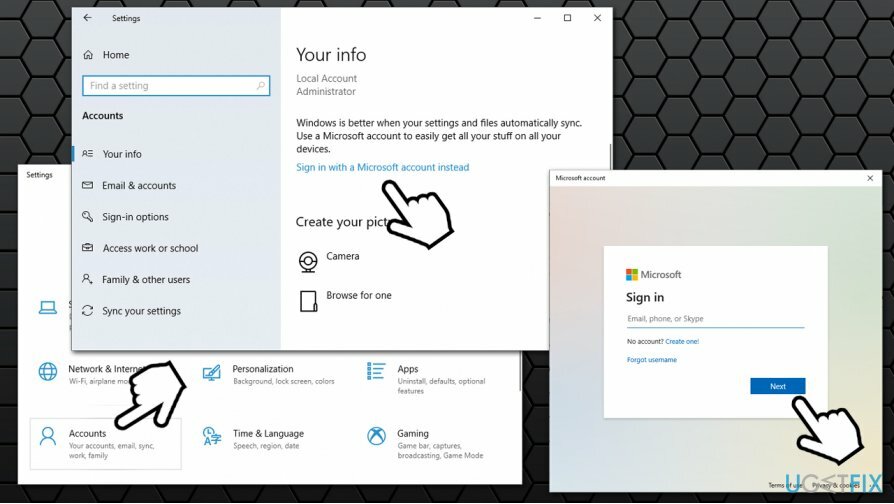
Ako ste već koristili Microsoftov račun, nastavite sa sljedećim korakom.
Popravi 4. Ponovno dodajte svoj Microsoftov račun
Za popravak oštećenog sustava morate kupiti licenciranu verziju Reimage Reimage.
- Vrati se na Postavke > Računi kako je gore objašnjeno
- Odaberite Umjesto toga, prijavite se s lokalnim računom
- Uklonite svoj Microsoftov račun i ponovno podizanje sustava vaše računalo
- Vrati se na Računi odjeljak još jednom i ponovite postupak objašnjen u rješenju br. 3.
Popravi 5. Resetirajte Windows
Za popravak oštećenog sustava morate kupiti licenciranu verziju Reimage Reimage.
Konačno, ako još uvijek ne možete postaviti zadane aplikacije nakon primjene popravaka kao što je gore objašnjeno, možete resetirati svoj Windows 10 bez gubitka datoteka.
- Desnom tipkom miša kliknite Početak i birati Postavke
- Ići Ažuriranja i sigurnost odjeljak
- Izaberi Oporavak na lijevo
- Pod, ispod Resetirajte ovo računalo, kliknite na Započnite dugme
- Odabrati Zadrži moje datoteke i nastavite s uputama na zaslonu kako biste dovršili proces.
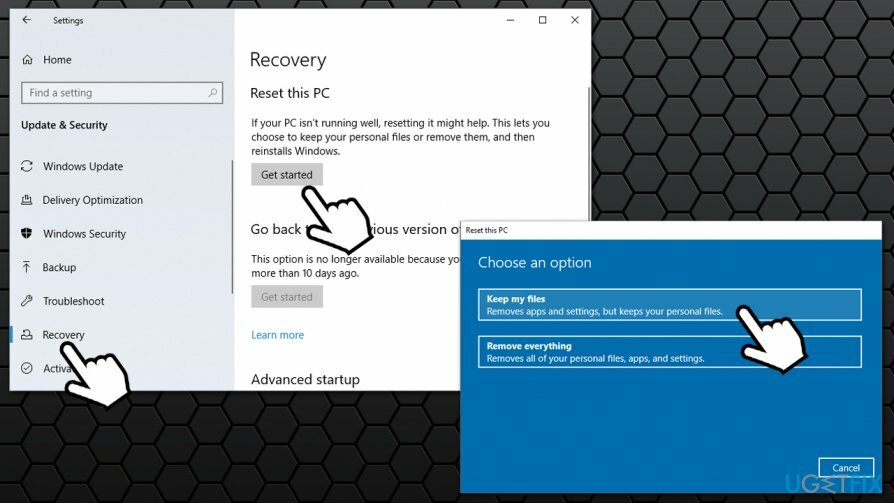
Automatski popravite svoje greške
Tim ugetfix.com pokušava dati sve od sebe kako bi pomogao korisnicima da pronađu najbolja rješenja za uklanjanje svojih pogrešaka. Ako se ne želite boriti s tehnikama ručnih popravaka, upotrijebite automatski softver. Svi preporučeni proizvodi testirani su i odobreni od strane naših stručnjaka. Alati koje možete koristiti za ispravljanje pogreške navedeni su u nastavku:
Ponuda
Učini to sada!
Preuzmite popravakSreća
Jamčiti
Učini to sada!
Preuzmite popravakSreća
Jamčiti
Ako niste uspjeli ispraviti pogrešku pomoću Reimagea, obratite se našem timu za podršku za pomoć. Molimo vas da nam kažete sve detalje za koje mislite da bismo trebali znati o vašem problemu.
Ovaj patentirani proces popravka koristi bazu podataka od 25 milijuna komponenti koje mogu zamijeniti bilo koju oštećenu ili nedostajuću datoteku na računalu korisnika.
Za popravak oštećenog sustava morate kupiti licenciranu verziju Reimage alat za uklanjanje zlonamjernog softvera.

VPN je ključan kada je u pitanju privatnost korisnika. Mrežne alate za praćenje kao što su kolačići ne mogu koristiti samo platforme društvenih medija i druge web stranice, već i vaš davatelj internetskih usluga i vlada. Čak i ako primijenite najsigurnije postavke putem web-preglednika, još uvijek možete biti praćeni putem aplikacija koje su povezane s internetom. Osim toga, preglednici usmjereni na privatnost kao što je Tor nisu optimalan izbor zbog smanjene brzine veze. Najbolje rješenje za vašu konačnu privatnost je Privatni pristup internetu – budite anonimni i sigurni na mreži.
Softver za oporavak podataka jedna je od opcija koja bi vam mogla pomoći oporaviti svoje datoteke. Nakon što izbrišete datoteku, ona ne nestaje u zraku – ostaje na vašem sustavu sve dok se na njoj ne upišu novi podaci. Data Recovery Pro je softver za oporavak koji traži radne kopije izbrisanih datoteka na vašem tvrdom disku. Korištenjem alata možete spriječiti gubitak vrijednih dokumenata, školskih radova, osobnih slika i drugih važnih datoteka.